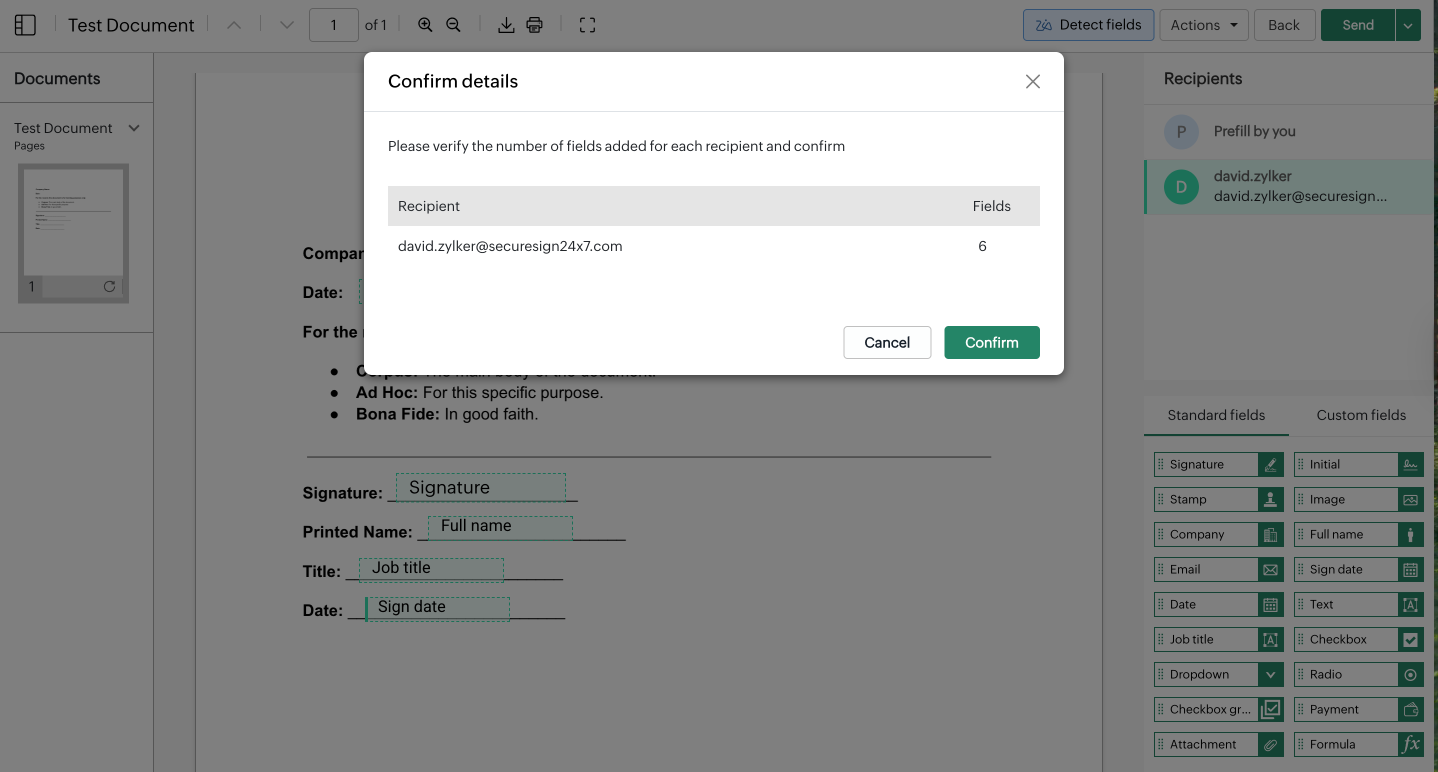Saviez-vous que Zoho Sign vous permet d’envoyer un document à plusieurs destinataires simultanément, ce qui simplifie et accélère la collecte des signatures?
Collecter des signatures rapidement et en toute sécurité est essentiel au bon fonctionnement des processus. La fonctionnalité « Envoyer pour signatures » de Zoho Sign simplifie cette tâche en vous permettant de télécharger des documents et de demander la signature d’un ou plusieurs destinataires en une seule étape. Cela accélère non seulement les approbations, mais garantit également l’exactitude et la conformité de vos documents. Ce guide vous explique comment utiliser « Envoyer pour signatures » afin de simplifier votre processus de signature et de maintenir vos opérations sur la bonne voie.
Instructions étape par étape :
Connectez-vous à votre compte Zoho Sign et, depuis le tableau de bord, sélectionnez « Envoyer pour signatures ».
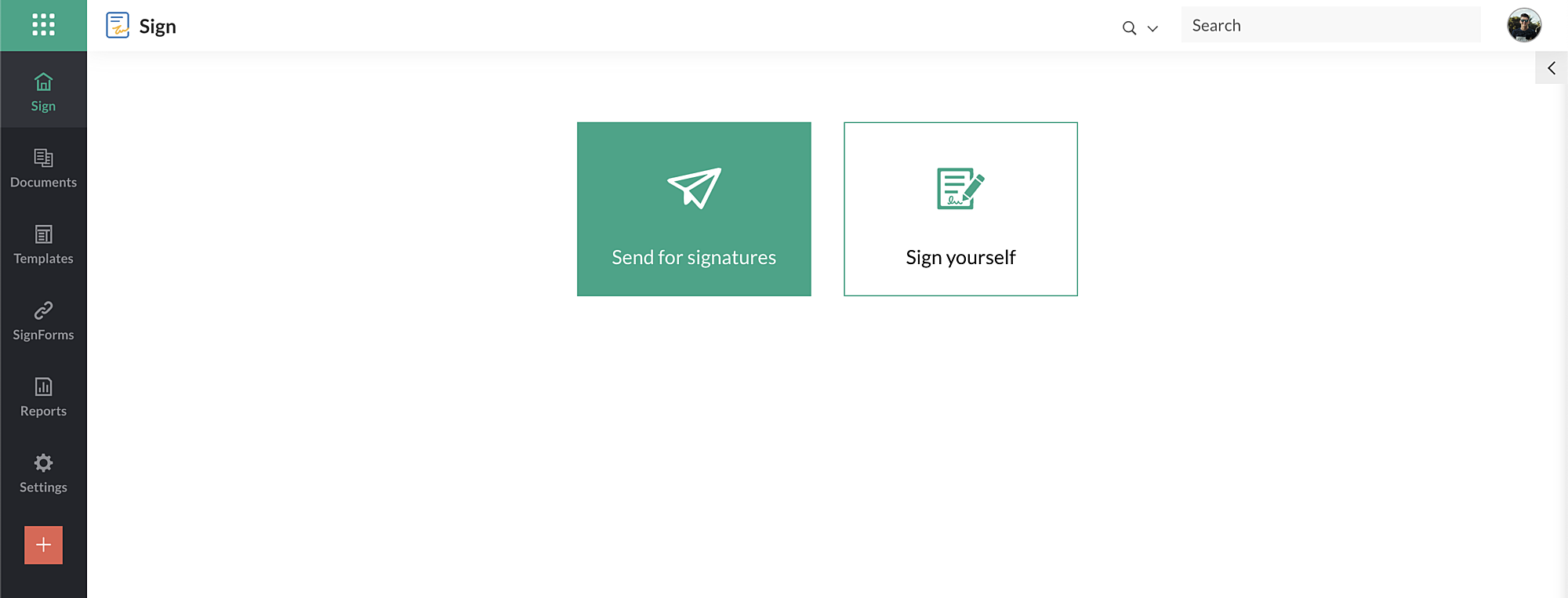
L’envoi de documents à signer est simple et s’effectue en cinq étapes faciles:
- Télécharger les documents
- Saisir les informations du document
- Ajouter les détails du destinataire
- Ajouter des champs du document
- Envoyer les documents
1. Télécharger les documents
La première étape consiste à ajouter les fichiers à signer. Zoho Sign vous propose plusieurs méthodes:
- Glisser et déposez les fichiers directement dans la section « Envoyer pour signatures » de votre navigateur.
- Téléchargez depuis votre appareil en cliquant sur « Télécharger » et en sélectionnant les fichiers dans vos dossiers.
- Importez depuis le cloud comme Zoho WorkDrive, Zoho Docs, Dropbox, Box, Google Drive ou OneDrive. Cliquez sur « Importer » pour ouvrir la sélection, choisissez votre application cloud à gauche, recherchez les fichiers et cliquez sur « Joindre » pour les importer.
- Utilisez les modèles enregistrés dans votre compte Zoho Sign. Sélectionnez « Utiliser les modèles » dans le menu « Ajouter un document » pour extraire un ou plusieurs modèles, les combiner si nécessaire et les envoyer sous forme de demande de signature unique.
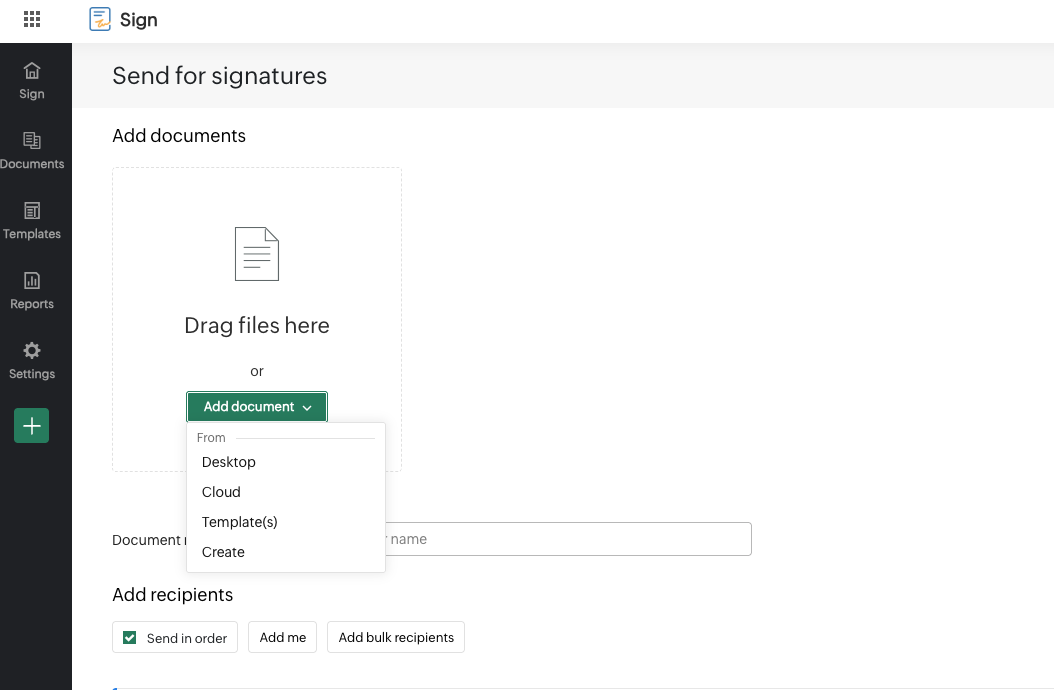
Fusionner et envoyer
Si vous devez combiner plusieurs fichiers avant de les envoyer pour signature, Zoho Sign vous permet de les fusionner en quelques clics:
- Sélectionnez les documents à fusionner.
- Cliquez sur « Fusionner les documents ».
Les fichiers seront fusionnés en un seul document, prêt à être envoyé pour signature.
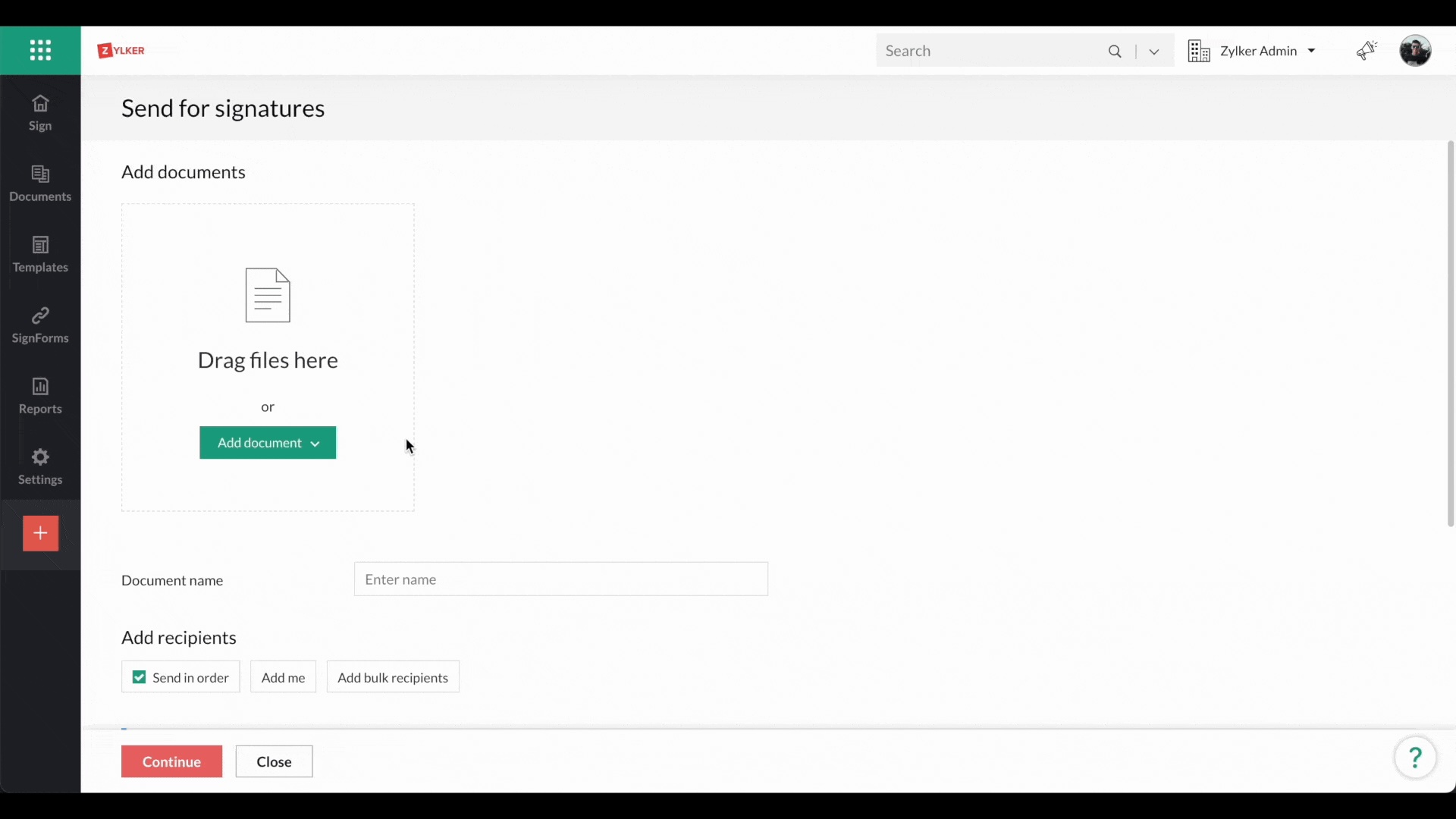
Note:
Vous pouvez télécharger jusqu’à 40 fichiers par demande de signature.
Chaque fichier peut peser jusqu’à 25 Mo, et la taille combinée de tous les fichiers ne peut pas dépasser 40 Mo.
Zoho Sign prend en charge divers formats, notamment PDF, JPG, JPEG, DOC, HTML, ODT, PNG, TXT, DOCX, RTF, HTM, XLS, XLSX, TEX et SXW.
2. Saisir les informations du document
Dans cette section, vous ajouterez des informations qui vous aideront à organiser et à gérer vos documents:
- Nom du document: Donnez un nom à votre document (jusqu’à 100 caractères). Vous pouvez inclure des lettres, des chiffres et !@#$%&*(). Si vous laissez ce champ vide, Zoho Sign utilisera par défaut le nom du fichier téléchargé.
- Délai de signature: Définissez le nombre de jours dont disposent les destinataires pour signer. Passé ce délai, le document expire et ils ne pourront plus y accéder.
- Période de validité du document: Choisissez si le document reste valide indéfiniment ou définissez une date d’expiration dans le menu déroulant.
- Type de document: Attribuez un type existant pour catégoriser votre document ou créez-en un nouveau en cliquant sur l’icône plus à côté du champ et en saisissant un nom.
- Dossier: Organisez vos documents en les ajoutant à un dossier existant ou créez un nouveau dossier en cliquant sur l’icône « + » et en saisissant un nom.
- Description: Rédigez une brève description ou ajoutez des détails supplémentaires sur le document.
3. Ajouter les détails du destinataire
Dans cette section, vous pouvez ajouter les personnes qui doivent signer ou recevoir le document. Les destinataires peuvent être des signataires, des approbateurs ou toute personne devant recevoir une copie signée.
Ajout de destinataires
- Saisissez le nom et l’adresse courriel de chaque destinataire dans la section « Ajouter des destinataires ».
- Cliquez sur l’icône « + Ajouter un destinataire » pour ajouter d’autres personnes (jusqu’à 25 destinataires).
- Cliquez sur « M’ajouter » si vous souhaitez également signer le document.
- Vous pouvez également envoyer le même document à une liste de signatures groupées.
- Pour supprimer une personne, cliquez sur l’icône « – » à côté de son nom.
Rôles des destinataires
Choisissez ce que chaque personne doit faire avec le document:
- Doit signer – Ils remplissent les champs et signent.
- Signataire en personne – Quelqu’un de votre organisation recueille la signature en face à face.
- Panneaux avec témoin – Ajoutez un témoin pour les documents qui en nécessitent un.
- Reçoit une copie – Ils reçoivent uniquement une copie signée.
- Gère les destinataires – Leur permet de consulter, de modifier ou d’ajouter des détails sur les destinataires dans le flux de travail.
- Approbateur – Ils examinent et approuvent plutôt que de signer.
Livraison
- Mode de livraison de documents – Envoyez des documents par SMS ainsi que par courriel.
- Ordre de signature – Cochez « Envoyer dans l’ordre » pour que les destinataires agissent sur le document chacun leur tour.
Personnalisation
- Note privée – Joignez une note personnelle pour chaque destinataire.
- Code d’authentification – Ajoutez une couche de sécurité supplémentaire en envoyant un code de vérification.
- Langue du courrier électronique et de l’interface – Choisissez la langue du courrier électronique et de l’interface de signature du destinataire (le contenu du document reste le même).
Rappels et notes
- Rappels automatiques – Cliquez sur Plus de paramètres, activez les rappels automatiques et définissez la fréquence à laquelle ils sont envoyés.
- Note au destinataire – Ajoutez un message général pour tous les destinataires sous « Note à tous les destinataires ».
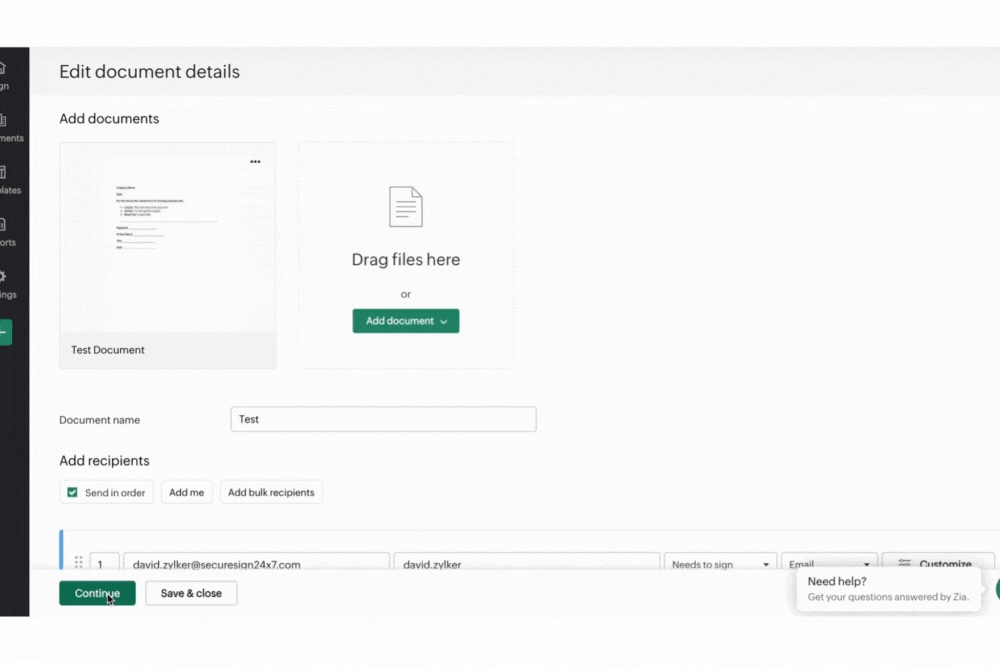
4. Ajouter des champs du document
Après avoir téléchargé vos fichiers et ajouté des destinataires, vous pouvez placer les champs qui doivent être remplis ou signés.
- Dans la visionneuse de documents, vous verrez vos documents téléchargés répertoriés sur la gauche, le document actif au centre, les destinataires en haut à droite et les options de champ disponibles en bas à droite.
- Choisissez un document dans le volet de gauche et faites glisser les champs requis du volet inférieur droit sur le document pour les positionner là où vous le souhaitez.
- S’il y a plusieurs destinataires, sélectionnez chacun d’eux en haut à droite et répétez le processus pour leurs champs.
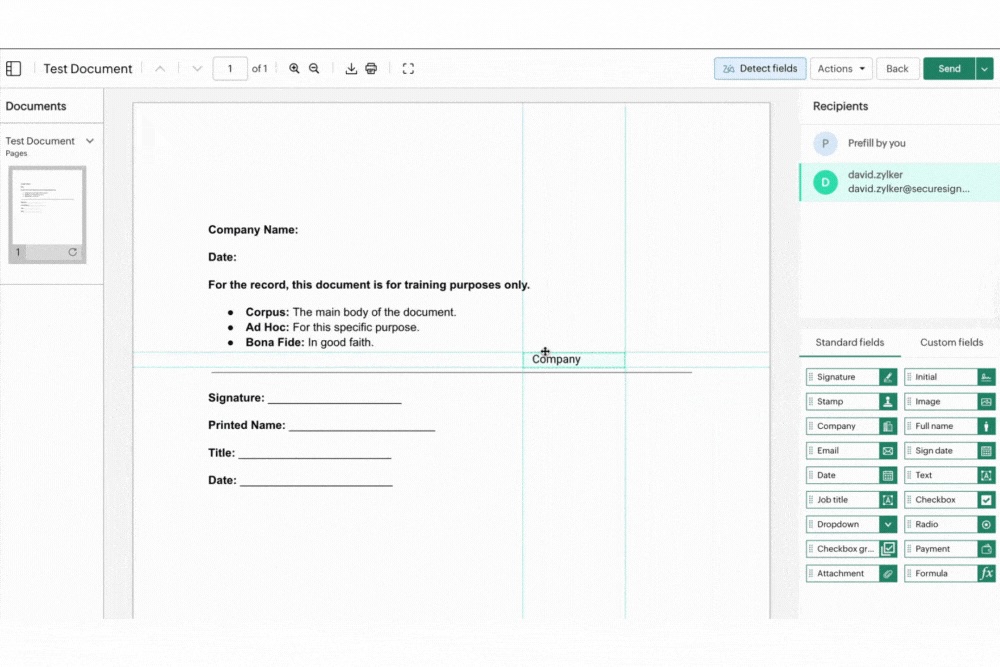
Conseils pour les champs personnalisés
- Pour les champs de texte personnalisés, vous pouvez valider l’entrée en choisissant un format de données dans la liste déroulante Validation ou en ajoutant une expression régulière personnalisée.
- Tous les champs incluent une étiquette de données permettant de les identifier. Si plusieurs champs doivent contenir les mêmes informations, attribuez-leur la même étiquette. Une fois le premier champ rempli par le signataire, les autres se rempliront automatiquement.
- Les champs partageant une étiquette de données partagent également des propriétés telles que la largeur, la hauteur, la limite de caractères et la validation. Si vous modifiez l’une d’elles, Zoho Sign vous invitera à appliquer la modification à tous les champs correspondants.
Utilisation de modèles enregistrés
Si vos champs de signature sont déjà stockés dans un modèle, vous pouvez les importer. Ouvrez le menu déroulant « Actions », cliquez sur « Appliquer le modèle de champ », sélectionnez le modèle, puis cliquez sur « Oui » pour importer les champs dans votre document.
Remarque
- Vous pouvez formater les polices et les étiquettes de tous les champs, à l’exception de Signature et Initiale, en double-cliquant dessus.
- Les champs peuvent être redimensionnés en cliquant et en faisant glisser leurs bords.
- Chaque destinataire ajouté en tant que signataire doit avoir au moins un champ qui lui est attribué.
5. Envoyer les documents
Une fois que vous avez placé tous les champs pour chaque destinataire, vous êtes prêt à envoyer les documents:
- Cliquez sur Envoyer pour ouvrir la boîte de confirmation.
- Vérifiez les détails, puis cliquez sur Confirmer pour envoyer les documents pour signatures.
Remarque : si vous envoyez à partir d’un compte d’essai, un filigrane apparaîtra sur le document.